推薦系統(tǒng)下載分類: 最新Windows10系統(tǒng)下載 最新Windows7系統(tǒng)下載 xp系統(tǒng)下載 電腦公司W(wǎng)indows7 64位裝機萬能版下載
u深度u盤安裝系統(tǒng)圖文詳細教程
發(fā)布時間:2023-01-12 文章來源:深度系統(tǒng)下載 瀏覽:
|
U盤的稱呼最早來源于朗科科技生產(chǎn)的一種新型存儲設(shè)備,名曰“優(yōu)盤”,使用USB接口進行連接。U盤連接到電腦的USB接口后,U盤的資料可與電腦交換。而之后生產(chǎn)的類似技術(shù)的設(shè)備由于朗科已進行專利注冊,而不能再稱之為“優(yōu)盤”,而改稱“U盤”。后來,U盤這個稱呼因其簡單易記而因而廣為人知,是移動存儲設(shè)備之一。現(xiàn)在市面上出現(xiàn)了許多支持多種端口的U盤,即三通U盤(USB電腦端口、iOS蘋果接口、安卓接口)。 今天小編要為網(wǎng)友們帶來u深度u盤安裝系統(tǒng)的方法,因為最近小編發(fā)現(xiàn)仍然有非常多的網(wǎng)友都沒有學(xué)會u深度u盤安裝系統(tǒng)的方法。小編希望網(wǎng)友們都能學(xué)會安裝系統(tǒng),因為安裝系統(tǒng)真的非常重要。下面我就把u深度u盤安裝系統(tǒng)教程分享給大家。 首先,將準(zhǔn)備好的u盤啟動盤插入到電腦當(dāng)中,重新啟動電腦,在出現(xiàn)開機畫面時通過啟動快捷鍵(詳情請查閱“電腦一鍵u盤啟動快捷鍵使用教程”)引導(dǎo)u盤啟動進入到u深度u盤啟動主菜單之中,接著將光標(biāo)通過鍵盤方向鍵選擇“【02】運行u深度win8pe裝機維護版”選項,按下回車鍵確認選擇,如下圖所示: 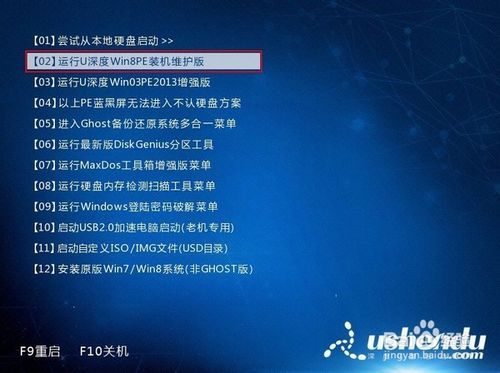 u深度u盤安裝系統(tǒng)教程圖一 進入到win8pe系統(tǒng)桌面后,u深度裝機工具會在進入winpe系統(tǒng)時自動打開,并檢測出之前所存放于u盤中的原版win7系統(tǒng)鏡像文件,按下圖中更多按鈕之后,在下拉菜單中選擇我們所準(zhǔn)備好的原版win7系統(tǒng)鏡像文件,數(shù)秒鐘后工具會自動讀取出以下幾種系統(tǒng)版本,如下圖所示: 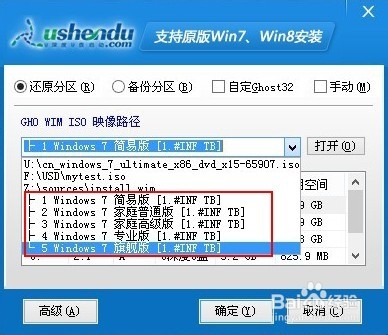 u深度u盤安裝系統(tǒng)教程圖二 從出現(xiàn)的5個系統(tǒng)版本中,小編選擇“windows 7 旗艦版“進行安裝,接著在下方硬盤分區(qū)列表中為選擇系統(tǒng)所安裝的分區(qū)路徑,默認情況下我們選擇C盤做為我們的系統(tǒng)安裝路徑分區(qū),一切選擇完成后按下確定即可,如下圖所示: 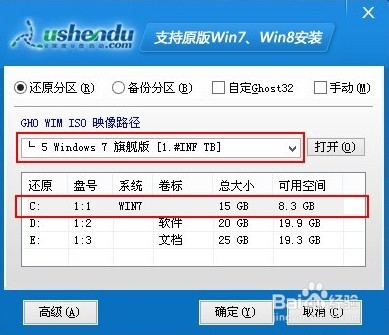 u深度u盤安裝系統(tǒng)教程圖三 這時會彈出一個安裝確認提示窗口,無需改動界面上的任何參數(shù),直接按下確定按鈕可立即執(zhí)行原版win7系統(tǒng)的安裝,如下圖所示:  u深度u盤安裝系統(tǒng)教程圖四 如下圖所示為工具正在將系統(tǒng)鏡像文件解壓釋放到之前所指定的硬盤分區(qū)中,此過程大約需要5-10分鐘的時間,耐心等待解壓過程結(jié)束即可:  u深度u盤安裝系統(tǒng)教程圖五 解壓過程結(jié)束后電腦將自動重啟,繼續(xù)進入到原版win7系統(tǒng)的安裝步驟,如下圖所示:  u深度u盤安裝系統(tǒng)教程圖六 以上的全部內(nèi)容就是windows7之家小編為網(wǎng)友們帶來的u深度u盤安裝系統(tǒng)教程了,相信冰雪聰明的網(wǎng)友們看完上面的教程都已經(jīng)學(xué)會了u盤安裝的方法了,學(xué)會安裝系統(tǒng),飯碗也不愁了。小編還推薦網(wǎng)友們?nèi)ラ喿x安裝教程。 U盤有USB接口,是USB設(shè)備。如果操作系統(tǒng)是WindowsXP/Vista/Win7/Linux/PrayayaQ3或是蘋果系統(tǒng)的話,將U盤直接插到機箱前面板或后面的USB接口上,系統(tǒng)就會自動識別。 |
相關(guān)文章
下一篇:能不能把U盤變只讀呢?


